windows7文件扩展名在哪找 Win7如何显示文件扩展名设置
更新时间:2024-04-07 12:43:57作者:xtliu
在使用Windows 7操作系统时,有时我们会遇到一些文件的扩展名不显示的情况,这给我们的文件管理和识别带来了一些困扰,我们应该如何找到Windows 7中的文件扩展名设置呢?在本文中我们将探讨Windows 7文件扩展名的寻找方法,并详细介绍如何设置文件扩展名的显示。无论您是个人用户还是企业用户,本文都将为您提供有益的信息和操作指导,帮助您更好地管理和使用Windows 7系统。
具体步骤:
1.在Win7中如果只能查看主文件名而看不到文件的扩展名,如下图所示。

2.那么,首先双击桌面的“计算机”图标,如下图所示。
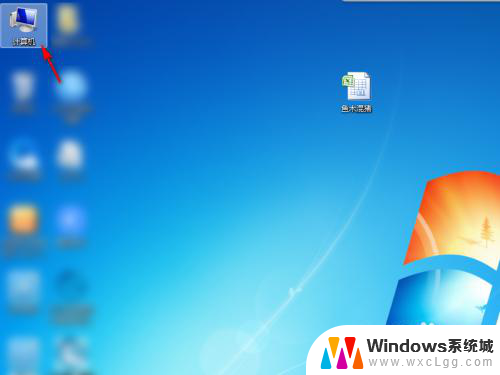
3.然后点击“工具”选项卡中的“文件夹选项”,如下图所示。
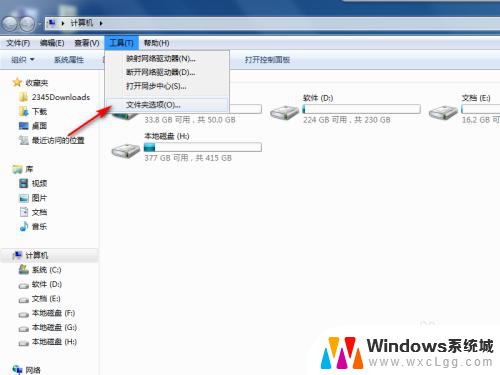
4.在“查看”选项卡中找到并取消勾选“隐藏已知文件类型的扩展名”,如下图所示。
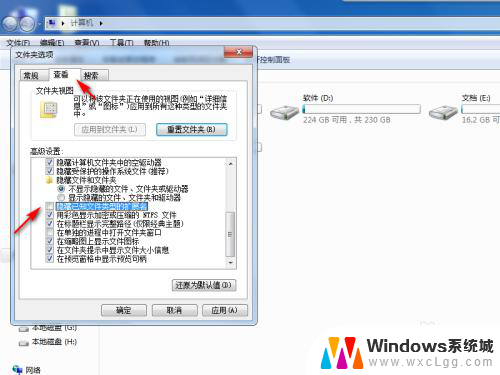
5.点击“确定”,再查看文件。就可以看到文件的扩展名了,如下图所示。

以上就是Windows 7文件扩展名在哪里找的全部内容,如果你遇到这种情况,可以按照以上方法解决,希望对大家有所帮助。
windows7文件扩展名在哪找 Win7如何显示文件扩展名设置相关教程
-
 win7文件怎么显示后缀名 Win7如何显示文件扩展名设置
win7文件怎么显示后缀名 Win7如何显示文件扩展名设置2023-10-13
-
 win7隐藏扩展名 如何在Win7系统中隐藏文件扩展名
win7隐藏扩展名 如何在Win7系统中隐藏文件扩展名2023-10-21
-
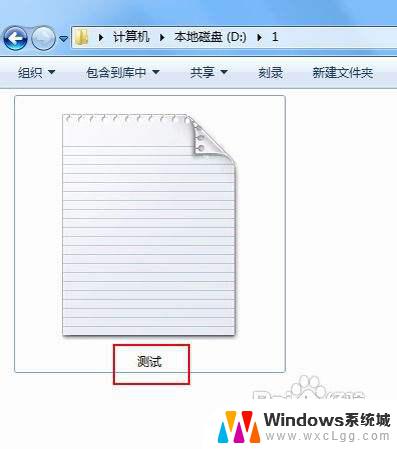 win7如何显示后缀名 Win7如何显示文件后缀名
win7如何显示后缀名 Win7如何显示文件后缀名2023-11-03
-
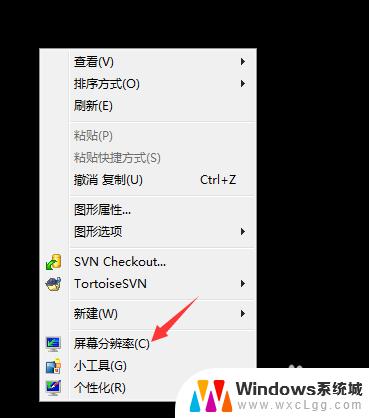 win7如何外接显示器 win7系统笔记本如何扩展显示器
win7如何外接显示器 win7系统笔记本如何扩展显示器2023-09-13
-
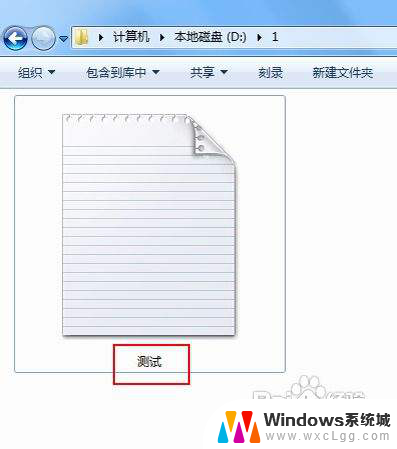 windows7显示文件后缀 如何在Win7中显示文件后缀
windows7显示文件后缀 如何在Win7中显示文件后缀2023-12-15
-
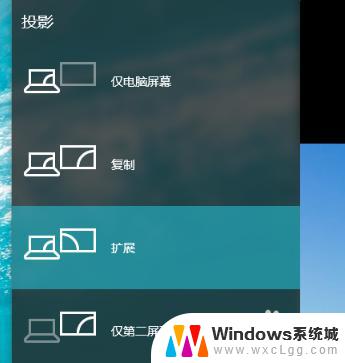 win7设置主副显示器 win7双屏电脑主屏幕和副屏幕显示扩展设置
win7设置主副显示器 win7双屏电脑主屏幕和副屏幕显示扩展设置2023-10-08
- win7怎么复制显示器 Windows 7 操作系统复制扩展屏幕方法
- windows7怎么显示所有文件 怎样在Win7系统中设置显示所有文件和文件夹
- windows7文件共享怎么设置 Win7如何在局域网内共享文件
- windows7查看隐藏文件夹 win7系统如何显示隐藏的文件夹
- w7电脑怎么连蓝牙鼠标 Windows7连接蓝牙鼠标详细教程
- 电脑桌面电脑图标没有了怎么办 win7桌面图标不见了怎么恢复
- win7系统忘记密码怎么开机电脑 电脑开机密码忘记了怎么办找回
- windows7怎么看电脑的隐藏文件 win7系统显示隐藏文件的方法
- win7蓝屏处理方法 win7电脑蓝屏解决方法
- windows7台式电脑怎么连接蓝牙耳机 Win7电脑连接蓝牙耳机的方法
win7系统教程推荐
- 1 windows7文件共享怎么设置 Win7如何在局域网内共享文件
- 2 win7系统忘记密码怎么开机电脑 电脑开机密码忘记了怎么办找回
- 3 windows7怎么看电脑的隐藏文件 win7系统显示隐藏文件的方法
- 4 win7 连接不可用 win7系统无法上网怎么办
- 5 怎么调节win7电脑屏幕亮度 win7系统如何设置屏幕亮度
- 6 win7忘记密码开机密码 电脑开机密码忘记了怎么办
- 7 win7虚拟机 共享文件夹 VMware虚拟机设置共享文件夹Win7
- 8 w7摄像头怎么打开 win7系统摄像头设置方法
- 9 windows7什么配置要求 Windows7系统最低配置要求图解
- 10 怎样将xp系统换成win7系统 如何将xp系统更新为win7系统